Grundig DLPTM Projector User Manual

DLP™ Projector
USER’S’S
GUIDEI
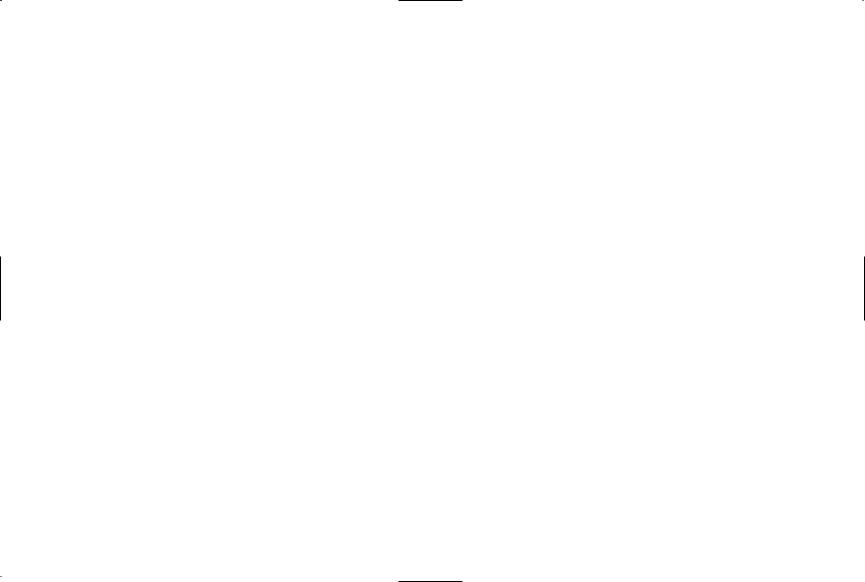
WARNING: This product contains chemicals, including lead, known to the State of California to cause birth defects or other reproductive harm. Wash hands after handling.
WARNING: This product has a lamp which contains a very small amount of mercury. Dispose of it as required by local, state, or federal ordinances and regulations. For more information, see www.eiae.org

This entire user’s guide is available on the enclosed CD as an Adobe Acrobat pdf file in the following languages: English, French, German, Italian, Norwegian, Portuguese, Spanish, Russian, Japanese, Korean, Traditional Chinese, Simplified Chinese. Before using this projector, please read these instructions.
Le mode d'emploi complet est disponible sur le CD joint sous forme de fichier pdf d'Adobe Acrobat dans les langues suivantes : anglais, français, allemand, italien, norvégien, portugais, espagnol, russe, japonais, coréen, chinois traditionnel, chinois simplifié. Avant d'utiliser ce projecteur, veuillez lire ces instructions.
Die vollständige Benutzeranleitung ist auf der im Lieferumfang enthaltenen CD als Adobe Acrobat PDF-Datei in den folgenden Sprachen verfügbar: Englisch, Französisch, Deutsch, Italienisch, Norwegisch, Portugiesisch, Spanisch, Russisch, Japanisch, Koreanisch, Traditionelles Chinesisch und Vereinfachtes Chinesisch. Bitte lesen Sie diese Anweisungen vor der Verwendung des Projektors.
La presente guida è disponibile sul CD allegato, come file Adobe Acrobat pdf, nelle seguenti lingue: inglese, francese, tedesco, italiano, norvegese, portoghese, spagnolo, russo, giapponese, coreano, cinese tradizionale e cinese semplificato. Prima di usare questo proiettore, leggere le seguenti istruzioni.
Hele denne brukerhåndboken finnes på den vedlagte CD-en som en Adobe Acrobat pdf-fil på følgende språk: Engelsk, fransk, tysk, italiensk, norsk, portugisisk, spansk, russisk, japansk, koreansk, tradisjonell og forenklet kinesisk. Les diss anvisningene før projektoren tas i bruk.
Este guia do usuário completo está disponível no CD anexo, como um arquivo pdf do Adobe Acrobat nos seguintes idiomas: inglês, francês, alemão, italiano, norueguês, português, espanhol, russo, japonês, coreano, chinês tradicional, chinês simplificado. Antes de utilizar este projetor, leia estas instruções.
Este manual de uso está disponible en su totalidad en el CD incluido, como archivo pdf de Adobe Acrobat, en los siguientes idiomas: inglés, frances, alemán, italiano, noruego, português, español, ruso, japonés, coreano, chino tradicional, chino simplificado. Antes de usar el proyector, lea estas instrucciones.
Ⱦɚɧɧɨɟ ɪɭɤɨɜɨɞɫɬɜɨ ɩɨɥɶɡɨɜɚɬɟɥɹ ɜ ɩɨɥɧɨɦ ɨɛɴɟɦɟ ɩɪɟɞɫɬɚɜɥɟɧɨ ɧɚ ɩɪɢɥɚɝɚɟɦɨɦ ɤɨɦɩɚɤɬ-ɞɢɫɤɟ ɜ ɜɢɞɟ pdf-ɮɚɣɥɚ Adobe Acrobat ɧɚ ɫɥɟɞɭɸɳɢɯ ɹɡɵɤɚɯ: ɚɧɝɥɢɣɫɤɨɦ, ɮɪɚɧɰɭɡɫɤɨɦ, ɧɟɦɟɰɤɨɦ, ɢɬɚɥɶɹɧɫɤɨɦ, ɧɨɪɜɟɠɫɤɨɦ, ɩɨɪɬɭɝɚɥɶɫɤɨɦ, ɢɫɩɚɧɫɤɨɦ, ɪɭɫɫɤɨɦ, ɹɩɨɧɫɤɨɦ, ɤɨɪɟɣɫɤɨɦ, ɬɪɚɞɢɰɢɨɧɧɨɦ ɢ ɭɩɪɨɳɟɧɧɨɦ ɤɢɬɚɣɫɤɨɦ. ɉɟɪɟɞ ɢɫɩɨɥɶɡɨɜɚɧɢɟɦ ɩɪɨɟɤɬɨɪɚ, ɩɪɨɱɢɬɚɣɬɟ ɞɚɧɧɵɟ ɢɧɫɬɪɭɤɰɢɢ.
CD Adobe Acrobat PDF
&' $GREH $FUREDW SGI |
|
|
|
Adobe Acrobat (PDF) |
|
CD Adobe Acrobat pdf , , , , , , , , ,, ( ) . .
Produkterklæring
Kontor i Europa: Strawinskylaan 585, 1077 XX Amsterdam, Nederland
Vi erklærer på eget ansvar at denne projektoren er i overensstemmelse med følgende direktiver og normer:
EMC-direktiv 89/336/EØF, endret med 93/68/EØF EMC: EN 55022
EN 55024 EN 61000-3-2 EN 61000-3-3
Direktiv 73/23/EØF for lavspenning, endret med 93/68/EØF Sikkerhet: EN 60950: 2000
Februar 2004
Varemerker
Apple, Macintosh, og PowerBook er varemerker eller registrerte varemerker for Apple Computer, Inc. IBM er et varemerke eller et registrert varemerke for International Business Machines, Inc. Microsoft, PowerPoint og Windows er varemerker eller registrerte varemerker for Microsoft Corporation. Adobe and Acrobat er varemerker eller registrerte varemerker for Adobe Systems Incorporated.
Denne brukerhåndboken omfatter modell GEN101.
FCC-advarsel
Merk: Dette utstyret er testet og funnet å overholde begrensningene for et digitalt utstyr i klasse B, i henhold til paragraf 15 i FCC-regelverket. Disse grensene er utarbeidet for å gi rimelig beskyttelse mot skadelige forstyrrelser i boligmiljøer. Dette utstyret genererer, bruker og kan utstråle høyfrekvent energi, og kan gi skadelige forstyrrelser på radiokommunikasjon hvis det ikke installeres og brukes i henhold til instruksjonene. Det er imidlertid ingen garanti for at forstyrrelse ikke vil forekomme i en bestemt installasjon. Hvis dette utstyret forårsaker skadelig forstyrrelse på radioog fjernsynsmottak, noe som kan fastslås ved å slå utstyret av og på, oppfordres brukeren til å forsøke å løse problemet ved hjelp av ett eller flere av følgende tiltak:
—Justere eller flytte mottakerantennen.
—Øke avstanden mellom utstyret og mottakeren.
—Kople utstyret til en stikkontakt i en annen strømkrets enn den mottakeren er koplet til.
—Kontakte forhandleren eller en erfaren radio/fjernsynstekniker.
Canada
Dette digitale apparatet i klasse B er i overensstemmelse med kanadiske ICES-003. Cet appareil numérique de la classe B est conforme à la norme NMB-003 du Canada.
Offentlige godkjenninger
UL, CUL, GOST
Andre spesielle godkjennelser for hvert enkelt land kan komme til anvendelse. Se merket for produktsertifisering.
2
Innholdsfortegnelse
Innledning |
5 |
Projektorens plassering |
7 |
Veiledning for projektor og enhetstilkobling |
8 |
Datamaskintilkoblinger |
8 |
Videotilkoblinger |
8 |
Tilkoble en datamaskinkilde |
11 |
Nødvendige tilkoblinger for datamaskin |
11 |
Alternative tilkoblinger for datamaskin |
11 |
Vise et bilde fra datamaskinkilde |
12 |
Bildejustering |
13 |
Bruke projektoren med Windows 98 for første gang |
14 |
Tilkoble en videoenhet |
16 |
Tilkoblinger til videoenhet |
17 |
Tilkobling for kompositt-video |
17 |
S-videotilkobling |
17 |
VGA-tilkobling |
18 |
Vise video |
19 |
Justere bildet |
19 |
Slå av projektoren |
21 |
Feilsøke oppsettet |
21 |
Bruke fjernkontrollen |
29 |
Bruke lydfunksjonen |
30 |
Bruke knappene på tastaturet |
31 |
Optimalisere datamaskinbilder |
32 |
Presentasjonsfunksjoner |
32 |
Optimalisere videobilder |
33 |
Tilpasse projektoren |
33 |
Bruke menyene |
34 |
Bilde, meny |
35 |
Menyen Innstillinger |
38 |
Vedlikehold |
41 |
Rense linsen |
41 |
Skifte projektorlampe |
41 |
Rense filtrene i lampeenheten |
43 |
Bruke sikkerhetslåsen |
43 |
Tillegg |
44 |
Prosjisert bildestørrelse |
44 |
Aktiviteten til rød indikator og projektorfeil |
44 |
Hvis du har erfaring med å installere projeksjonssystemer, kan du følge anvisningene på Quick Setup-kortet som fulgte med projektoren. Du kan lese mer om tilkobling og bruk av projektoren i denne brukerhåndboken.
3
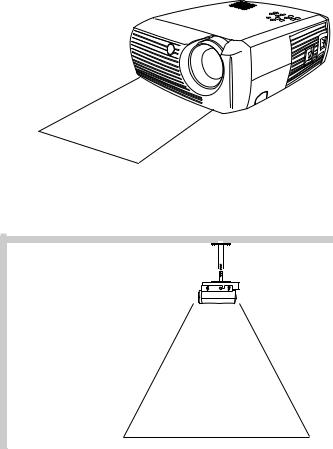
Viktige brukshensyn vedrørende sikkerhet
•Plasser projektoren i vannrett stilling. Hellingsvinkelen kan ikke være større enn 15 grader.
•Sett projektoren på et sted med god ventilasjon uten eventuelle hindringer foran luftinntak eller avtrekk. Sett ikke projektoren på en duk eller et annet mykt underlag som kan blokkere luftinntakene.
•Plasser projektoren minst 1,2 m (4 fot) fra eventuelle varmeeller kjøleuttak.
•Bruk bare InFocus-godkjent takoppheng.
•Bruk den medfølgende strømledningen. Det anbefales å bruke et grenuttak med overspenningsvern.
•Slå opp i denne håndboken for riktige oppstartsog avslåingsprosedyrer.
•Dersom lampen, mot all formodning, skulle knuses, skal eventuelle spiselige ting i nærheten kastes, og området langs alle sidene av projektoren rengjøres grundig. Vask hendene etter rengjøring av området og håndtering av den knuste lampen. Dette produktet har en lampe som inneholder ørsmå mengder med kvikksølv. Kasser den i henhold til lokale forskrifter, statlige eller føderale forordninger og bestemmelser. Du kan lese mer om dette på www.eiae.org.
Følg disse anvisningene for å sikre bildekvaliteten og lampens levetid gjennom hele projektorens levetid.
|
|
|
t) |
0,6 |
m |
(2 |
fo |
|
|||
|
|
||
|
|
|
Plasser ikke gjenstander eller personer nærmere enn 0,6 m (2 fot) fra forsiden av projektoren. Når det gjelder takmonterte anvendelser, skal dette området være 1,5 m (5 fot).
1,5 m (5 fot) |
4
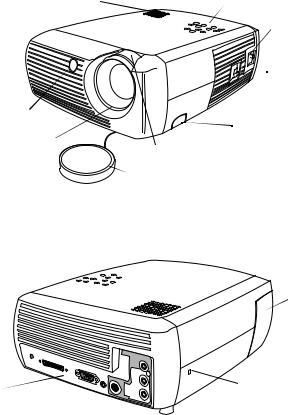
Innledning
Den nye digitale projektoren er enkel å tilkoble, lett å bruke og ukomplisert å vedlikeholde. Det er en anvendelig projektor som er tilstrekkelig fleksibel til at den kan brukes både ved forretningspresentasjoner og til visning av hjemmevideo. Den har opprinnelig SVGA 800x600-oppløsning og er kompatibel med en lang rekke datamaskiner og videoenheter, inkludert:
•De fleste standard videospillere, DVD-spillere (progressive og innebygd), progressiv DVD (480pog 576p-formater), HDTV-kilder (1080i, 1035i og 720P-formater), TVog satellittforsterkere, videokameraer, videospill og CD-spillere.
•IBM-kompatible datamaskiner, inkludert bærbare datamaskiner med opp til1024x768-oppløsning.
•Datamaskinene Apple® Macintosh® og PowerBook® med opp til 1024x768-oppløsning.
Tilbehør
Standardtilbehøret som fulgte med projektoren, er oppført i den vedlagte pakkelisten.
høyttaler |
tastatur |
fjernkontroll mottaker (IR)
fokus (tynn ring) 
strømkabel tilkobling (power)
 av/på-bryter
av/på-bryter
justerbar hevemekanisme
zoom (tykk ring)
fastbundet linsedeksel
lampe  kabinett deksel
kabinett deksel
sikkerhetslås
tilkobling panel
justerbar  fot
fot
5
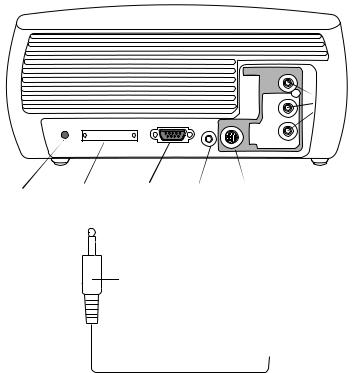
Tilkoblingspanel
Projektoren er utstyrt med alternativer for både datamaskinog videotilkobling, innbefattet:
•M1 for datamaskin og video
•S-video
•Kompositt RCA-lyd/video
Projektoren er også utstyrt med følgende tilkoblinger:
•Monitor ut
•Lyd ut
•12-volts likestrømsutgang (se nedenfor)
12-volts likestrømsutgang
Den 3,5 mm minikontaktutløseren sørger for en 12-volts likestrømsutgang. Den avgir konstant strøm mens projektoren er på. Den har utallige anvendelser. Hvis for eksempel projektorskjermen kobles til den 12-volts likestrømsutgangen med kabelen som fulgte med skjermen, vil skjermen komme ned når projektoren slås på, og trekkes opp igjen til lagringsstilling når projektoren slås av. Du må først fjerne sikkerhetspluggen før du kan bruke den 12-volts likestrømsutgangen.
RCA lyd/bilde
|
|
|
|
|
|
12 volt |
M1 computer |
skjerm |
lyd ut |
S-video |
|
likestrømsutgang |
|
|
|
||
+12 volt 
 jord
jord
12-volts likestrømsutgang
3,5 mm plugg
til, for eksempel, skjermrelé (kontakt skjermprodusenten hvis du vil vite mer)
6
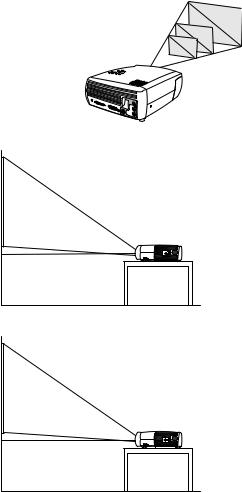
Projektorens plassering
Ta hensyn til størrelsen og formen på skjermen, plasseringen av stikkontaktene og avstanden mellom projektoren og resten av utstyret for å bestemme hvor projektoren skal plasseres. Her er noen generelle retningslinjer:
•Plasser projektoren på et flatt underlag i riktig vinkel i forhold til skjermen. Projektoren må være minst 1.49m (4,9 fot) fra projektorskjermen.
•Plasser projektoren i en avstand av 3 m (10 fot) fra strømkilden, og
1,8 m (6 fot) fra videoenheten (med mindre du kjøper skjøteledninger). Plasser ikke projektoren nærmere enn 0,15 m (6 tommer) fra veggen eller et annen objekt for å sørge for tilstrekkelig kabeltilgang.
•I installasjonsveiledningen som fulgte med i pakken med beslag for takmontering kan du lese mer om hvordan du eventuelt monterer projektoren i taket. Se under “Takmontasje” på side 38 hvis du vil snu bildet opp-ned. InFocus anbefaler bruk av godkjente beslag for takmontering.
•Plasser projektoren i ønsket avstand fra skjermen. Avstanden fra projektorlinsen til skjermen, zoom-innstillingen og videoformatet avgjør størrelsen på det projiserte bildet. Illustrasjonen øverst til høyre viser tre projiserte bildestørrelser. Du kan lese mer om bildestørrelser i forhold til forskjellige avstander under “Prosjisert bildestørrelse” på side 44.
•Bildet sendes fra projektoren i en gitt vinkel. Denne bildeforskyvningen er 112,2 % når projektoren er i modusen 4:3 (standardmodus). Dette vil med andre ord si at hvis bildet er 10 fot høyt, vil bunnen av bildet være 1.22 fot over linsens midtpunkt.
•Denne bildeforskyvningen er 132,9 % når projektoren er i modusen 16:9. Dette vil med andre ord si at hvis bildet er 10 fot høyt, vil bunnen av bildet være 3.29 fot over linsens midtpunkt.
•Du kan lese mer om modiene 16:9 og 4:3 under “Tilkoble en videoenhet” på side 16.
|
|
1 |
|
|
2 |
|
|
, |
|
|
5 |
|
|
f |
|
5 |
o |
|
t |
|
|
f |
|
3 |
o |
|
|
t |
|
, |
|
|
3 |
|
|
|
f |
19 fot |
|
t |
|
|
o |
|
 7,5 fot 4,8 fot
7,5 fot 4,8 fot
10 fot høy bilde
bunnen av bilde 1,22 fot over midtpunktet av linsen
10 fot høy bilde
bunnen av bilde 3,29 fot over midtpunktet av linsen
Projeksjonsvinkel i modusen 4:3 (standard)
linsens midtpunkt
Projeksjonsvinkel i modusen 16:9
linsens midtpunkt
7

Veiledning for projektor og enhetstilkobling
Illustrasjonen og tabellen nedenfor skal være en hjelp for å finne de tilkoblingene som bør brukes for å oppnå best mulig oppløsning fra inngangsenheter, for eksempel datamaskiner, standard videospillere, DVD-spillere (progressive og med linjesprang), HDTV-kilder (1080i, 1035i og 720p HDTV-formater), TVog satellittforsterkere, videokameraer, videospill (progressive og med linjesprang) og CD-spillere.
Datamaskintilkoblinger
Datamaskintilkoblinger innebærer kobling av VGAog USB-endene av den vedlagte datakabelen til en datamaskin, og den andre enden (M1) til computer in-inngangen på projektoren. USB-delen av datakabelen gjør det mulig å skifte lysbilder i en PowerPoint™-presentasjon fremover med en fjernkontroll. Du kan lese mer om konfigurering av datamaskin/projektor på side 11.
Videotilkoblinger
Det første som må gjøres når du skal tilkoble video, er å finne ut hvilke typer utganger det er på det utstyret du vil koble projektoren til. Hvis det er mer enn én utgang på videoenheten, velger du den med høyeste kvalitet. Alternativene er S-video (høyere kvalitet) og komposittvideo (lavere kvalitet).
Hvis du kobler projektoren til HDTV-kilder, skal du bruke projektorens M1-datamaskintilkobling, merket computer in. Husk at HDTV-kilder og progressive kilder bare skal administreres via projektorens datamaskintilkobling. Du kan også bruke en M1til komponentadapter (fås som ekstrautstyr) til å koble komponenttilkoblingene til en progressiv kilde til projektoren. S-videoporten fungerer ikke med progressive kilder.
lyd/bilde
projektor, inngangstilkoblinger |
|
|
(kompositt) |
|
|
|
|
||
12 volt |
computer in |
monitor (out) |
S-video |
|
(HDTV og |
||||
DC-utgang |
skjerm (ut) |
audio out |
||
progressive |
||||
|
|
|||
|
kilder) |
|
(lyd ut-tilkobling) |
8
|
|
Hvis |
Koble til adapteren |
|
|
|
|
|
|
|
|||
|
|
eller den merkede |
Konfigurasjonsanvisninger, |
|
||
Videoenhet |
Videokompatibilitet |
enhetstilkobling |
Kommentarer |
|||
tilkoblingen på |
se |
|||||
|
|
en er |
|
|||
|
|
projektoren |
|
|
||
|
|
|
|
|
||
|
|
|
|
|
|
|
Standard kringkastings-TV |
Formatene NTSC, PAL |
Komposittvideo |
Komposittvideo |
Tilkobling for kompositt-video |
Ikke for progressive |
|
(ikke HDTV) via: kabel, |
og SECAM |
eller S-video |
eller S-video |
på side 17 |
(f.eks. HDTV) kilder. |
|
digitalkabel, satellitt-TV, |
|
|
|
|
Se side 10. |
|
DVD eller videospiller |
|
|
|
S-videotilkobling på side 17 |
|
|
|
|
|
|
|
|
|
|
Formatene NTSC, PAL |
Komposittvideo |
Komposittvideo |
Tilkobling for kompositt-video |
Ikke for progressive |
|
Standard videokamera |
og SECAM |
eller S-video |
eller S-video |
på side 17 |
(f.eks. HDTV) kilder. |
|
|
|
|
|
Se side 10. |
||
|
|
|
|
|
||
|
|
|
|
S-videotilkobling på side 17 |
|
|
|
|
|
|
|
|
|
|
Formatene NTSC, PAL |
Komposittvideo |
Komposittvideo |
Tilkobling for kompositt-video |
Ikke for progressive |
|
Standard videospill |
og SECAM |
eller S-video |
eller S-video |
på side 17 |
(f.eks. HDTV) kilder. |
|
|
|
|
|
Se side 10. |
||
|
|
|
|
|
||
|
|
|
|
S-videotilkobling på side 17 |
|
|
|
|
|
|
|
|
9
|
|
Hvis |
Koble til adapteren |
|
|
|
|
|
|
|
|||
|
|
eller den merkede |
Konfigurasjonsanvisninger, |
|
||
Videoenhet |
Videokompatibilitet |
enhetstilkobling |
Kommentarer |
|||
tilkoblingen på |
se |
|||||
|
|
en er |
|
|||
|
|
projektoren |
|
|
||
|
|
|
|
|
||
|
|
|
|
|
|
|
|
1080i, 720p |
VGA |
Computer In |
VGA-tilkobling på side 18 |
Ikke for komponent |
|
HDTV |
|
|
|
|
480i |
|
(High Definition TV) |
|
komponentvideo |
Computer In via den |
M1 til komponentadapter på |
|
|
|
|
|
ekstra M1til |
side 18 |
|
|
|
|
|
komponentadapteren |
|
|
|
|
|
|
|
|
|
|
|
1080i, 720p |
VGA |
Computer In |
VGA-tilkobling på side 18 |
Ikke for komponent |
|
|
|
|
|
|
480i |
|
Progressiv DVD |
komponent 480p |
Komponentvideo |
Computer In via den |
M1 til komponentadapter på |
|
|
|
|
|
ekstra M1til |
side 18 |
|
|
|
|
|
komponentadapteren |
|
|
|
|
|
|
|
|
|
|
|
1080i, 720p |
VGA |
Computer In |
VGA-tilkobling på side 18 |
Ikke for komponent |
|
|
|
|
|
|
480i |
|
Progressivt videospill |
komponent 480p |
komponentvideo |
Computer In via den |
M1 til komponentadapter på |
|
|
|
|
|
ekstra M1til |
side 18 |
|
|
|
|
|
komponentadapteren |
|
|
|
|
|
|
|
|
|
10
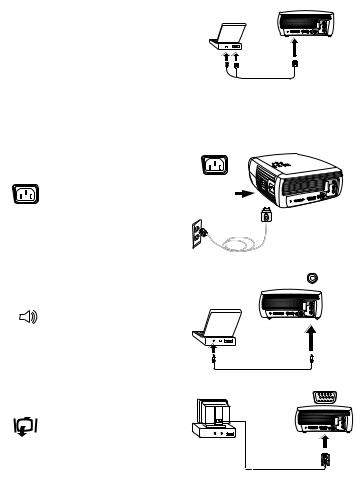
Tilkoble en datamaskinkilde
Nødvendige tilkoblinger for datamaskin
Koble den ene enden av den vedlagte datakabelen (tilkobling av videoenheter er beskrevet på side 16) til den mørke blå computer intilkoblingen på projektoren. Koble de andre endene (USB og VESA) til USBog VGA-porten på datamaskinen. På en skrivebordsmaskin må du først koble skjermkabelen fra videoporten på datamaskinen.
Med denne tilkoblingen kan du skifte lysbilder i en PowerPointpresentasjon framover med fjernkontrollen. USB-drivere må være installert for å kunne bruke USB-funksjonen. Du kan lese mer om dette på side 15.
Sett den svarte strømkabelen i power-kontakten på siden av projektoren og i en elektrisk stikkontakt.
MERK: Bruk alltid den strømkabelen som fulgte med projektoren.
Alternative tilkoblinger for datamaskin
Hvis du vil knytte lyd til presentasjonen, kobler du en lydkabel (ikke inkludert) til datamaskinen og til den røde og/eller hvite lyd inntilkoblingen på projektoren.
Hvis du bruker en skrivebordsmaskin og vil se bildet både på datamaskinog projektorskjermen, kobler du skjermkabelen til monitor out-tilkoblingen på projektoren.
tilkoble datakabel
tilkoble strømkabel
tilkoble lydkabel
tilkoble skjermkabel
11

Vise et bilde fra datamaskinkilde
Ta av linsehetten.
Slå på projektoren med power-knappen på siden av projektoren.
Indikatoren blinker grønt, og viftene startes opp. Når lampen tennes, vises oppstartskjermbildet, og indikatoren lyser grønt. Det kan ta et minutt før bildet oppnår full lysstyrke.
? Mangler oppstartskjermbildet? Finn hjelp på side 21.
Slå på datamaskinen.
Datamaskinbildet skulle vises på projektorskjermen. Gjør det ikke det, trykker du på Computer (Datamaskin) -knappen på projektorens tastatur.
Hvis datamaskinen kjøres under Windows 98-operativsystemet, kan du lese mer om driverinstalleringen under “Bruke projektoren med Windows 98 for første gang” på side 14.
Kontroller at den eksterne videoporten på den bærbare datamaskinen er aktiv.
På mange bærbare datamaskiner blir ikke den eksterne videoporten slått på automatisk når en projektor er tilkoblet. Tastekombinasjoner som FN + F8 eller CRT/LCD slår vanligvis den eksterne skjermen av og på. Finn en funksjonstast merket CRT/LCD eller en funksjonstast med et skjermsymbol. Trykk på FN og den merkede funksjonstasten samtidig. Du kan lese mer om tastekombinasjonene til den bærbare datamaskinen i dokumentasjonen som fulgte med den.
? Mangler bildet til den bærbare datamaskinen?Prøv å trykke på
Auto Image-knappen (automatisk bilde) på tastaturet. Finn hjelp på side 22.
fjerne linsehette
slå av og på med power-bryter
slå på datamaskinen
aktiver ekstern port på bærbar datamaskin
skjermtast  eller LCD/CRT-tast
eller LCD/CRT-tast 
FN-tast
12
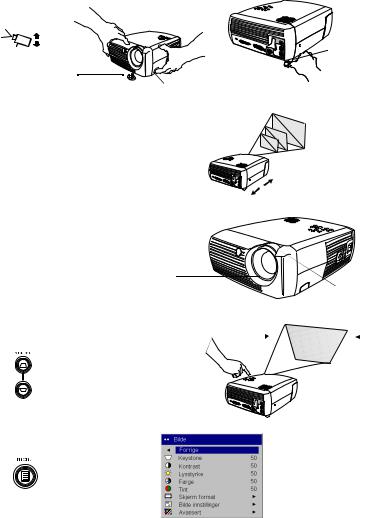
Bildejustering
Juster eventuelt høyden på projektoren ved å trykke på utløserknappen for å heve foten.
Drei eventuelt på justeringsfoten på baksiden av projektoren.
Unngå å plassere hendene nær avtrekket for varmluft foran på projektoren.
Plasser projektoren i ønsket avstand fra skjermen i 90 graders vinkel i forhold til skjermen.
På side 44 finner du en tabell over skjermstørrelser og -avstander.
Juster zooming eller fokusering
Hvis bildet ikke er rettvinklet, justerer du keystone ved hjelp av knappene på tastaturet.
Trykk på den øverste Keystone-knappen for å redusere den øvre delen av bildet, og den nederste Keystone-knappen for å redusere den nedre delen.
Juster Kontrast eller Lysstyrke i Bilde-menyen (bilde).
På side 35 finner du hjelp til å justere menyene.
juster høyden
|
drei |
|
justerings- |
heve-fot |
fot |
|
utløserknapp |
juster avstanden
juster zooming eller fokusering
fokus
(tynn ring) zoom (tykk ring)
justere keystone
juster menyen Bilde
13
